Mudanças entre as edições de "Controllr/Aplicativos/Cadastros/Permissão de Usuário"
| Linha 100: | Linha 100: | ||
|- | |- | ||
| style="text-align:left; vertical-align:middle;"| Veículo | | style="text-align:left; vertical-align:middle;"| Veículo | ||
| − | | style="text-align:left; vertical-align:middle;"| Selecione | + | | style="text-align:left; vertical-align:middle;"| Selecione o veículo que o usuário poderá gerenciar. |
| style="text-align:left; vertical-align:middle;"| Caminha de Carga | | style="text-align:left; vertical-align:middle;"| Caminha de Carga | ||
|- | |- | ||
| Linha 110: | Linha 110: | ||
|- | |- | ||
| style="text-align:left; vertical-align:middle;"| Permitir (use) | | style="text-align:left; vertical-align:middle;"| Permitir (use) | ||
| − | | style="text-align:left; vertical-align:middle;"| | + | | style="text-align:left; vertical-align:middle;"| DESABILITADO. |
| style="text-align:left; vertical-align:middle;"| <font size="4" style="color:blue;" ><i class="far fa-check-square"></i></font> | | style="text-align:left; vertical-align:middle;"| <font size="4" style="color:blue;" ><i class="far fa-check-square"></i></font> | ||
|- | |- | ||
| style="text-align:left; vertical-align:middle;"| Manutenção | | style="text-align:left; vertical-align:middle;"| Manutenção | ||
| − | | style="text-align:left; vertical-align:middle;"| | + | | style="text-align:left; vertical-align:middle;"| DESABILITADO. |
| style="text-align:left; vertical-align:middle;"| <font size="4" style="color:blue;" ><i class="far fa-check-square"></i></font> | | style="text-align:left; vertical-align:middle;"| <font size="4" style="color:blue;" ><i class="far fa-check-square"></i></font> | ||
|- | |- | ||
| style="text-align:left; vertical-align:middle;"| Rastrear | | style="text-align:left; vertical-align:middle;"| Rastrear | ||
| − | | style="text-align:left; vertical-align:middle;"| | + | | style="text-align:left; vertical-align:middle;"| DESABILITADO. |
| style="text-align:left; vertical-align:middle;"| <font size="4" style="color:blue;" ><i class="far fa-square"></i></font> | | style="text-align:left; vertical-align:middle;"| <font size="4" style="color:blue;" ><i class="far fa-square"></i></font> | ||
|} | |} | ||
=Usuário do Depósito= | =Usuário do Depósito= | ||
| + | |||
| + | Nessa aba, você poderá criar um usuário do depósito. Além disso, poderá definir quais as permissões que o usuário poderá ter para gerenciar o depósito. A seguir, será mostrado o que cada campo representa da imagem abaixo. | ||
| + | |||
| + | <div class="img-responsive align-center">[[arquivo:Controllr-aplicativos-estoque-usuario-do-deposito-novo.png|link=|550px]]</div> | ||
| + | |||
| + | |||
| + | {| class="table table-bordered table-striped" style="margin:auto;" | ||
| + | !style="text-align:center" colspan="3"| Novo Usuário do Veículo | ||
| + | |- | ||
| + | !style="text-align:center"| Campo | ||
| + | !style="text-align:center"| Descrição | ||
| + | !style="text-align:center"| Exemplo | ||
| + | |- | ||
| + | | style="text-align:left; vertical-align:middle;"| Habilitado | ||
| + | | style="text-align:left; vertical-align:middle;"| Ativa ou desativa o usuário atual para essa função. | ||
| + | | style="text-align:left; vertical-align:middle;"| <font size="4" style="color:blue;" ><i class="far fa-check-square"></i></font> | ||
| + | |- | ||
| + | | style="text-align:left; vertical-align:middle;"| Depósito | ||
| + | | style="text-align:left; vertical-align:middle;"| Selecione o depósito que o usuário poderá gerenciar. | ||
| + | | style="text-align:left; vertical-align:middle;"| Estoque Geral | ||
| + | |- | ||
| + | | style="text-align:left; vertical-align:middle;"| Usuário | ||
| + | | style="text-align:left; vertical-align:middle;"| Selecione o usuário que poderá ter acesso as permissões. | ||
| + | | style="text-align:left; vertical-align:middle;"| Fulano da Silva | ||
| + | |- | ||
| + | ! style="text-align:center" colspan="3"| Permitir | ||
| + | |- | ||
| + | | style="text-align:left; vertical-align:middle;"| Entrada | ||
| + | | style="text-align:left; vertical-align:middle;"| EM TESTE. | ||
| + | | style="text-align:left; vertical-align:middle;"| <font size="4" style="color:blue;" ><i class="far fa-check-square"></i></font> | ||
| + | |- | ||
| + | | style="text-align:left; vertical-align:middle;"| Retirada | ||
| + | | style="text-align:left; vertical-align:middle;"| EM TESTE. | ||
| + | | style="text-align:left; vertical-align:middle;"| <font size="4" style="color:blue;" ><i class="far fa-check-square"></i></font> | ||
| + | |- | ||
| + | | style="text-align:left; vertical-align:middle;"| Venda | ||
| + | | style="text-align:left; vertical-align:middle;"| EM TESTE. | ||
| + | | style="text-align:left; vertical-align:middle;"| <font size="4" style="color:blue;" ><i class="far fa-square"></i></font> | ||
| + | |- | ||
| + | | style="text-align:left; vertical-align:middle;"| Negativo | ||
| + | | style="text-align:left; vertical-align:middle;"| EM TESTE. | ||
| + | | style="text-align:left; vertical-align:middle;"| <font size="4" style="color:blue;" ><i class="far fa-square"></i></font> | ||
| + | |- | ||
| + | | style="text-align:left; vertical-align:middle;"| Retroativo | ||
| + | | style="text-align:left; vertical-align:middle;"| EM TESTE. | ||
| + | | style="text-align:left; vertical-align:middle;"| <font size="4" style="color:blue;" ><i class="far fa-square"></i></font> | ||
| + | |} | ||
| + | |||
| + | =Filtros= | ||
| + | |||
| + | Nessa página, você consegue listar as permissões nas três categorias pelo nome de usuário. Para isso, vá no menu superior e troque de Todos os Usuários para o usuário que deseja listar. | ||
Edição das 12h10min de 23 de janeiro de 2023
Índice
Permissão de Usuário
No App Permissão de Usuário ![]()
O aplicativo de Permissão de Usuário é usado para cadastrar usuários e definir suas permissões em três áreas: Banco, Veículo e Depósito. Lembre-se que os usuários podem acessar o sistema diferentemente dos funcionários que só podem ter acesso ao Mikrotik.
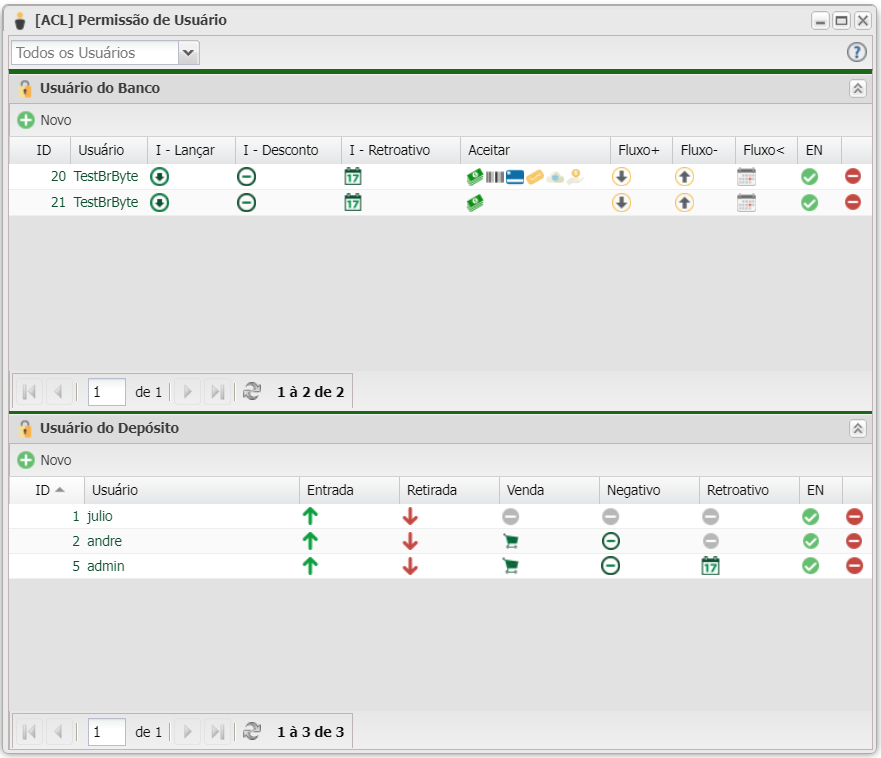
Em qualquer categoria, para adicionar um novo usuário, basta clicar no botão ![]() Novo.
Novo.
Usuário do Banco
Nessa aba, você poderá criar um usuário do banco. Além disso, poderá definir quais os tipos de pagamento são aceito e definir as configurações do fluxo de caixa. A seguir, será mostrado o que cada campo representa da imagem abaixo.
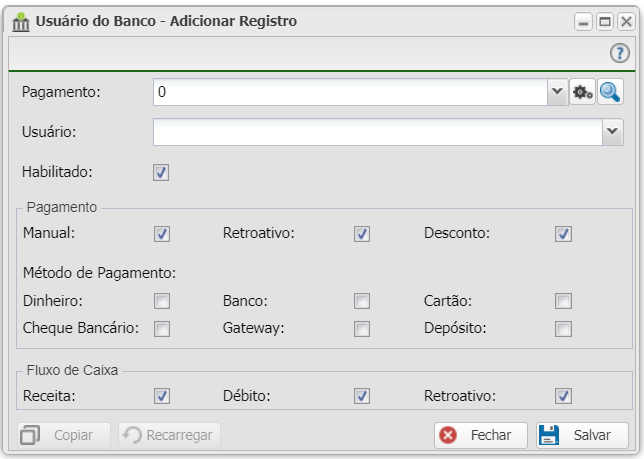
| Novo Usuário do Banco | ||
|---|---|---|
| Campo | Descrição | Exemplo |
| Pagamento | Informe a identificação da instituição financeira que ó seu usuário está vinculado. | Banco do Provedor |
| Usuário | Selecione o usuário que poderá ter acesso. | Fulano da Silva |
| Habilitado | Ativa ou desativa o usuário atual para essa função. | |
| Pagamento | ||
| Manual | Mostra se o usuário pode ou não lançar a cobrança (informar pagamento). | |
| Retroativo | Mostra se o usuário pode ou não mudar a data de crédito anteriores ao dia de hoje na hora de informar pagamento. | |
| Desconto | Mostra se o usuário pode ou não dar desconto na hora de informar pagamento. | |
| Método de Pagamento | Seleciona quais os tipos de pagamento que o usuário pode realizar. | Dinheiro, Banco, Cartão, Cheque Bancário, Gateway ou Depósito. |
| Fluxo de Caixa | ||
| Receita | Mostra se usuário pode receber a entrada no fluxo de caixa. | |
| Débito | Mostra se usuário pode colocar a saída no fluxo de caixa. | |
| Retroativo | Mostra se usuário pode modificar o fluxo de caixa em datas anteriores. | |
Observações
• Caso marque a opção Manual (Informar pagamento), você precisará, no grupo que está vinculado ao usuário, desmarcar a ação Informar Pagamento e marcar Informar Pagamento-Controle que fica no grupo Financeiro / app Cobrança. Esse passo é importante, pois, caso não desative, as opções marcadas na categoria Pagamento serão ignoradas e serão aceitas as definidas nas permissões do grupo.

• Para a parte de cobrança e fluxo de caixa estejam de acordo, você precisará, no grupo que está vinculado ao usuário, precisa marcar a opção Create_control e Transfer_control que fica no grupo Financeiro / app Fluxo de Caixa.

Usuário do Veículo
Nessa aba, você poderá criar um usuário do veículo. Além disso, poderá definir quais as permissões que o usuário poderá ter para gerenciar o carro. A seguir, será mostrado o que cada campo representa da imagem abaixo.
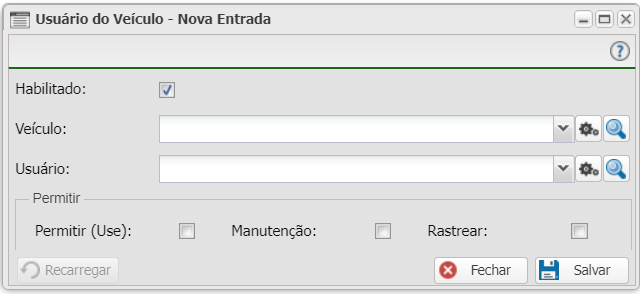
| Novo Usuário do Veículo | ||
|---|---|---|
| Campo | Descrição | Exemplo |
| Habilitado | Ativa ou desativa o usuário atual para essa função. | |
| Veículo | Selecione o veículo que o usuário poderá gerenciar. | Caminha de Carga |
| Usuário | Selecione o usuário que poderá ter acesso as permissões. | Fulano da Silva |
| Permitir | ||
| Permitir (use) | DESABILITADO. | |
| Manutenção | DESABILITADO. | |
| Rastrear | DESABILITADO. | |
Usuário do Depósito
Nessa aba, você poderá criar um usuário do depósito. Além disso, poderá definir quais as permissões que o usuário poderá ter para gerenciar o depósito. A seguir, será mostrado o que cada campo representa da imagem abaixo.
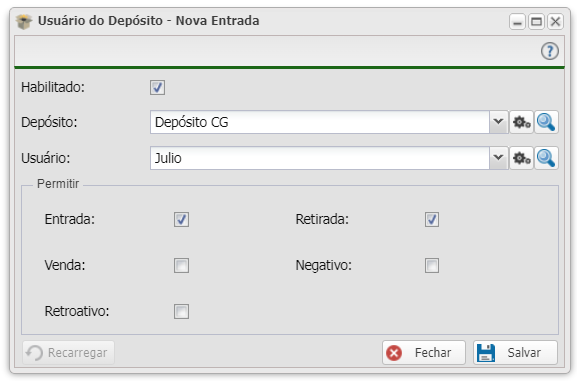
| Novo Usuário do Veículo | ||
|---|---|---|
| Campo | Descrição | Exemplo |
| Habilitado | Ativa ou desativa o usuário atual para essa função. | |
| Depósito | Selecione o depósito que o usuário poderá gerenciar. | Estoque Geral |
| Usuário | Selecione o usuário que poderá ter acesso as permissões. | Fulano da Silva |
| Permitir | ||
| Entrada | EM TESTE. | |
| Retirada | EM TESTE. | |
| Venda | EM TESTE. | |
| Negativo | EM TESTE. | |
| Retroativo | EM TESTE. | |
Filtros
Nessa página, você consegue listar as permissões nas três categorias pelo nome de usuário. Para isso, vá no menu superior e troque de Todos os Usuários para o usuário que deseja listar.
